Cómo restablecer Word a la configuración predeterminada en Windows 11
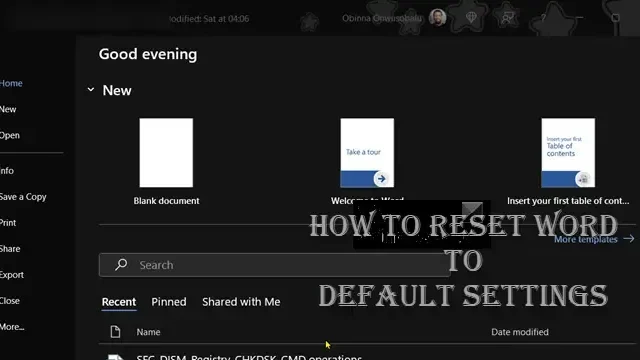
Puede cambiar varias configuraciones en Microsoft Word para algunas situaciones especiales, pero cuando desea eliminar la configuración específica, no funciona y afectará lo que haga a continuación, o incluso no puede crear un nuevo documento o presentación sin problemas. En esta publicación, le mostraremos cómo restablecer Word a la configuración predeterminada en Windows 11.
Cómo restablecer Word a la configuración predeterminada en Windows 11
Muchas empresas utilizan Microsoft Word como su principal programa de procesamiento de texto y, a veces, puede desarrollar fallas. Si la versión de Word en la computadora de su empresa muestra opciones atenuadas, los estilos de párrafo están cambiando por razones desconocidas, o si todas las configuraciones de pestañas no se ven correctas, es hora de presionar el botón de reinicio. Desafortunadamente, no hay ningún botón en Word para restablecer el programa a su configuración predeterminada. Sin embargo, puede cambiar el nombre de la plantilla global de Word para ver si eso soluciona sus problemas. Si Word continúa teniendo problemas o funciona muy lentamente, otra opción es eliminar la clave de registro de Word. Esto obliga a Word a volver a la configuración predeterminada original.
Puede restablecer algunas configuraciones de Word, como las claves de datos y opciones de Word en el registro de Windows.
Para restablecer Word a la configuración predeterminada en Windows 11, siga los pasos a continuación. Dado que se trata de una operación de registro, se recomienda realizar una copia de seguridad del registro o crear un punto de restauración del sistema como medida de precaución necesaria. Una vez hecho esto, puede proceder de la siguiente manera:
- Presione la tecla de Windows + R para invocar el cuadro de diálogo Ejecutar.
- En el cuadro de diálogo Ejecutar, escriba regedit y presione Entrar para abrir el Editor del Registro .
- Navegue o salte a la ruta de la clave de registro a continuación:
HKEY_CURRENT_USER\Software\Microsoft\Office\16.0\Word
- En la ubicación, en el panel de navegación izquierdo, en la carpeta de registro de Word, elimine la clave de registro que desee.
- Clave de datos : esta clave contiene información binaria para las listas de «utilizados más recientemente», incluida la lista de archivos utilizados más recientemente y la lista de la libreta de direcciones utilizada más recientemente. Esta clave también contiene la configuración de «Control de cambios» y la configuración de «Editar».
- Tecla de opciones : esta tecla almacena las opciones que puede configurar desde Microsoft Word, ya sea cambiando las opciones del menú o ejecutando la Utilidad de opciones del registro. Las posibilidades se dividen en dos grupos: opciones predeterminadas y configuraciones opcionales.
- Clave de asistentes : todos los valores predeterminados de los asistentes se almacenan en esta clave. Esta configuración se crea la primera vez que ejecuta un asistente.
- Salga del Editor del Registro cuando haya terminado.
¡Eso es todo!
Después de eliminar la clave del Registro y después de reiniciar el programa, Word ejecuta el programa de instalación para reconstruir la clave del Registro correctamente. Si desea reconstruir la clave de registro antes de ejecutar el programa, puede reparar su instalación de Office . Puede reinstalar Office en su PC con Windows 11/10 para reparar o restablecer archivos y valores de Word.
¿Cómo reinicio Word en Windows 11?
Si desea restablecer Word en Windows 11 probablemente debido a que el paquete de Office le está dando problemas, puede seguir las instrucciones que hemos descrito anteriormente en esta publicación para completar la tarea con éxito y facilidad.
¿Cómo restablezco el formato de Word a su valor predeterminado?
Si desea restablecer los párrafos en Word a la configuración predeterminada para un documento en particular, al presionar Ctrl-Shift-Z se restablecerán los cambios de formato realizados en el texto, como fuente, tamaño, negrita, etc.



Deja una respuesta